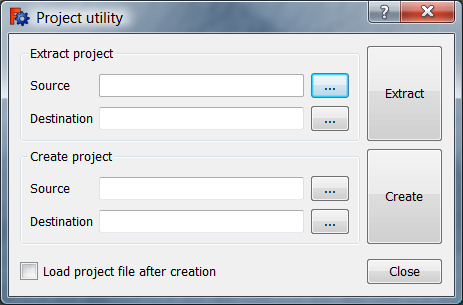Std ProjectUtil/de: Difference between revisions
(Created page with "==Hinweise==") |
(Created page with "# Wähle die {{MenuCommand/de|Werkzeuge→ Projekthilfsprogramm...}} Option aus dem Menü. # Das Projekthilfsprogramm Dialogfeld wird geöffnet. # Drücke die {{Button|...}} S...") |
||
| Line 44: | Line 44: | ||
===Projekt erstellen=== |
===Projekt erstellen=== |
||
# |
# Wähle die {{MenuCommand/de|Werkzeuge→ Projekthilfsprogramm...}} Option aus dem Menü. |
||
# Das Projekthilfsprogramm Dialogfeld wird geöffnet. |
|||
# The Project utility dialog box opens. |
|||
# |
# Drücke die {{Button|...}} Schaltfläche rechts neben {{MenuCommand/de|Projekt erstellen→ Quelle}}. |
||
# |
# Wähle die {{FileName|Document.xml}} Datei. Der Befehl wird automatisch alle verknüpften Dateien finden. |
||
# |
# Drücke die {{Button|...}} Schaltfläche rechts neben {{MenuCommand/de|Projekt erstellen →Ziel}}. |
||
# Wähle einen Ordner, in dem die neue Projektdatei erstellt werden soll. |
|||
# Select a folder where the new project file should be created. |
|||
# |
# Drücke die {{Button|Erstellen}} Schaltfläche. |
||
# |
# Eine neue Projektdatei mit einem festen Namen, {{FileName|project.fcstd}}, wird im gewählten Ordner erstellt. Es erfolgt keine Warnung, wenn eine Datei mit diesem Namen bereits vorhanden ist. |
||
# |
# Aktiviere optional das {{CheckBox|TRUE|Projektdatei nach Erstellung laden}} Kontrollkästchen. |
||
# |
# Drücke die {{Button|Schließen}} zum Schließen des Dialogfelds. |
||
==Hinweise== |
==Hinweise== |
||
Revision as of 18:16, 19 August 2020
|
Std ProjektHilfsprogramm |
| Menüeintrag |
|---|
| Werkzeuge → Projekt Hilfsprogramm... |
| Arbeitsbereich |
| Alle |
| Standardtastenkürzel |
| Keiner |
| Eingeführt in Version |
| - |
| Siehe auch |
| Keiner |
Beschreibung
Mit dem Std ProjectUtil Befehl kannst du Dateien aus einer FreeCAD Projektdatei (*.FCStd), die eigentlich eine ZIP Datei ist, extrahieren und nach manueller Bearbeitung daraus eine neue Projektdatei erstellen.
Das Projekt Hilfsprogramm Dialogfeld
Anwendung
Projekt extrahieren
- Wähle die Option Template:MenuCommand/de aus dem Menü.
- Das Projekthilfsprogramm Dialogfeld wird geöffnet.
- Drücke die ... Schaltfläche rechts von Template:MenuCommand/de.
- Wähle die *.FCStd Datei, die du bearbeiten möchtest.
- Drücke die ... Schaltfläche rechts neben Template:MenuCommand/de.
- Wähle einen Ordner, in den die Projektdatei extrahiert werden soll. Es ist ratsam, einen leeren Ordner zu wählen.
- Drücke die Extrahieren Schaltfläche.
- Drücke die Close Schaltfläche, um das Dialogfeld zu schließen.
Manuelle Bearbeitungen
Es ist wichtig zu erkennen, dass die Dateien innerhalb einer FreeCAD Projektdatei miteinander verknüpft sind. Nur die Bearbeitung einer einzelnen Datei führt typischerweise zu Fehlern. Um konsistente Bearbeitungen über mehrere Dateien hinweg vorzunehmen, verwenden Sie einen guten Code Editor, wie z.B. Notepad++ (für das Windows Betriebssystem).
Projekt erstellen
- Wähle die Template:MenuCommand/de Option aus dem Menü.
- Das Projekthilfsprogramm Dialogfeld wird geöffnet.
- Drücke die ... Schaltfläche rechts neben Template:MenuCommand/de.
- Wähle die Document.xml Datei. Der Befehl wird automatisch alle verknüpften Dateien finden.
- Drücke die ... Schaltfläche rechts neben Template:MenuCommand/de.
- Wähle einen Ordner, in dem die neue Projektdatei erstellt werden soll.
- Drücke die Erstellen Schaltfläche.
- Eine neue Projektdatei mit einem festen Namen, project.fcstd, wird im gewählten Ordner erstellt. Es erfolgt keine Warnung, wenn eine Datei mit diesem Namen bereits vorhanden ist.
- Aktiviere optional das
Projektdatei nach Erstellung laden Kontrollkästchen.
- Drücke die Schließen zum Schließen des Dialogfelds.
Hinweise
- Für weitere Informationen über das FreeCAD Projekt Dateiformat siehe Dateiformat FCStd.
- File: New, Open, Close, Close All, Save, Save As, Save a Copy, Save All, Revert, Import, Export,Merge project, Project information, Print, Print preview, Export PDF, Recent files, Exit
- Edit: Undo, Redo, Cut, Copy, Paste, Duplicate selection, Refresh, Box selection, Box element selection, Select All, Delete, Send to Python Console, Placement, Transform, Alignment, Toggle Edit mode, Edit mode, Preferences
- View:
- Miscellaneous: Create new view, Orthographic view, Perspective view, Fullscreen, Bounding box, Toggle axis cross, Clipping plane, Texture mapping, Toggle navigation/Edit mode, Appearance, Random color, Workbench, Status bar
- Standard views: Fit all, Fit selection, Isometric, Dimetric, Trimetric, Home, Front, Top, Right, Rear, Bottom, Left, Rotate Left, Rotate Right
- Freeze display: Save views, Load views, Freeze view, Clear views
- Draw style: As is, Points, Wireframe, Hidden line, No shading, Shaded, Flat lines
- Stereo: Stereo red/cyan, Stereo quad buffer, Stereo Interleaved Rows, Stereo Interleaved Columns, Stereo Off, Issue camera position
- Zoom: Zoom In, Zoom Out, Box zoom
- Document window: Docked, Undocked, Fullscreen
- Visibility: Toggle visibility, Show selection, Hide selection, Select visible objects, Toggle all objects, Show all objects, Hide all objects, Toggle selectability, Toggle measurement, Clear measurement
- Toolbars: File, Edit, Clipboard, Workbench, Macro, View, Structure, Help
- Panels: Tree view, Property view, Selection view, Tasks, Python console, DAG view, Model, Report view
- Link navigation: Go to linked object, Go to the deepest linked object, Select all links
- Tree view actions: Sync view, Sync selection, Sync placement, Pre-selection, Record selection, Single document, Multi document, Collapse/Expand, Initiate dragging, Go to selection, Selection Back, Selection Forward
- Tools: Edit parameters, Save image, Load image, Scene inspector, Dependency graph, Project utility, Measure distance, Add text document, View turntable, Units calculator, Customize, Addon manager
- Macro: Macro recording, Macros, Recent macros, Execute macro, Attach to remote debugger, Debug macro, Stop debugging, Step over, Step into, Toggle breakpoint
- Help: Help, FreeCAD Website, Donate, Users documentation, Python scripting documentation, Automatic Python modules documentation, FreeCAD Forum, FreeCAD FAQ, Report a bug, About FreeCAD, What's This
- Erste Schritte
- Installation: Herunterladen, Windows, Linux, Mac, Zusätzlicher Komponenten, Docker, AppImage, Ubuntu Snap
- Grundlagen: Über FreeCAD, Graphische Oberfläche, Mausbedienung, Auswahlmethoden, Objektname, Programmeinstellungen, Arbeitsbereiche, Dokumentstruktur, Objekteigenschaften, Hilf FreeCAD, Spende
- Hilfe: Tutorien, Video Tutorien
- Arbeitsbereiche: Std Base, Arch, Assembly, CAM, Draft, FEM, Inspection, Mesh, OpenSCAD, Part, PartDesign, Points, Reverse Engineering, Robot, Sketcher, Spreadsheet, Surface, TechDraw, Test Framework